网件(NETGEAR)路由器自已手工升级固件升级的设置办法
本文主要介绍如何手动升级NETGEAR路由器的固件。固件升级的作用有两个方面:1、修复已知的故障; 2、支持新功能。有两种方法可以升级NETGEAR路由器固件:1、升级; 2、手动升级;本文主要介绍手动升级固件的操作方法。
第一步,下载固件
在正常的Internet访问下,访问NETGEAR中文技术支持网站(),在设备列表中选择您的设备型号,在图片右侧选择所需的固件版本并下载。
在NETGEAR家用产品中,固件后缀通常是“ img”或“ chk”。下载固件后,请将其存储在C驱动器或D驱动器等根目录中。请勿将其保存在桌面或其他中文文件夹中。
重要说明:
对于具有不同硬件版本的NETGEAR路由器,不能混合使用固件。如果无法使用WGR614v10固件升级WGR614v9,请确保确认设备的型号和硬件版本号,然后选择正确的固件。
第二步,登录设置界面
(1),打开计算机上的浏览器,在地址栏中键入:或按Enter键(如果无法打开页面,请单击以阅读文章:NETGEAR无法解决)
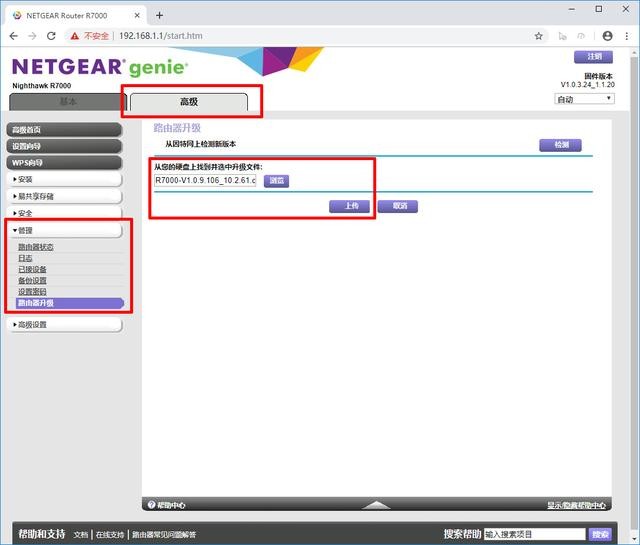
在浏览器中输入设置地址
(2)。在弹出的对话框中,输入“用户名”:admin;输入“密码”:密码->单击“确定”
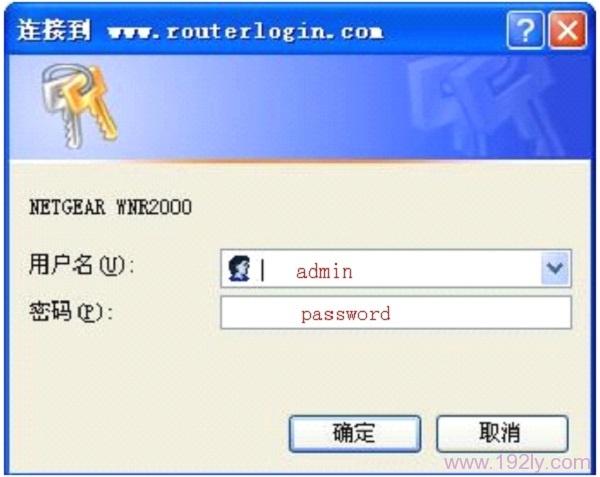
输入用户名和密码登录NETGEAR设置界面
第三步,检查NETGEAR路由器的当前固件版本
在路由器管理界面上检查当前固件版本,以确认或制定固件升级计划。 NETGEAR的固件编号通常按升序排列。对于相同的硬件设备,固件号越大,固件越新。例如,对于R6300路由器,固件V 1. 0. 2. 38应该比V 1. 0. 2. 26更新。如果您不知道如何检查路由器的固件版本,则可以参考文档:如何检查NETGEAR路由器的固件版本
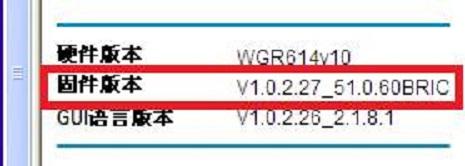
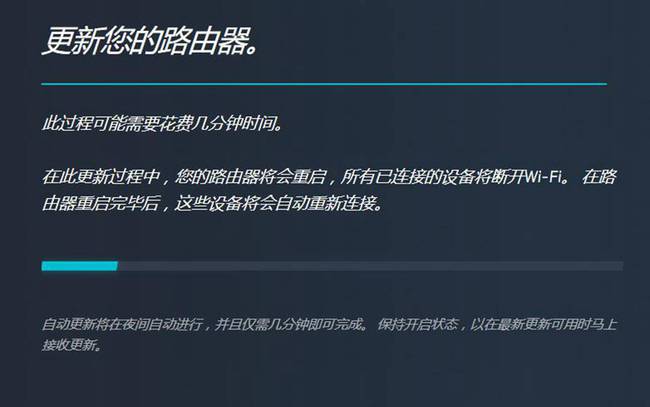
检查NETGEAR路由器的特定固件版本
第四步,上传并升级固件
不同型号的NETGEAR路由器具有不同的设置界面样式。路由器固件上载项目可能会出现在管理界面上的以下两个位置。输入后,“浏览”选择固件,然后单击“上传”。固件上传过程大约需要1-3分钟。进度条完成后,再次检查固件版本。如果当前固件版本与计划的升级固件版本一致,则固件上传成功。
1、维护>维护>路由器升级
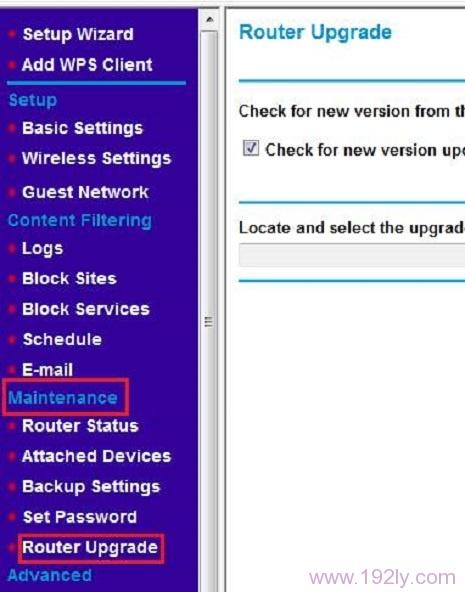
在“维护”>“路由器升级”选项下,上传NETGEAR路由器固件并进行升级
2、高级>管理>路由器更新(高级>管理>路由器更新)
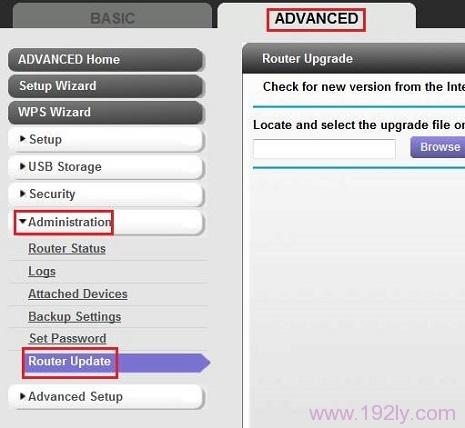
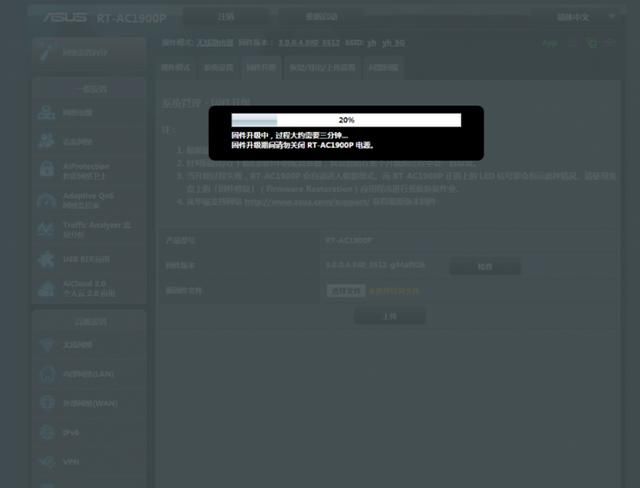
在高级>管理>路由器升级选项下,上传NETGEAR路由器固件并进行升级
注意:
(1)。请确保使用网络电缆将计算机连接到NETGEAR路由器。请勿使用笔记本电脑。通过wifi连接到NETGEAR路由器时进行升级。
(2)。请在升级过程中耐心等待,请勿擅自中断它!
(3)。此过程对于大多数型号的NETGEAR路由器的固件升级都是可逆的。使用新版本固件的设备也可以相同的方式降级为较低版本。但是,也有一些设备或固件升级过程是单向的,请仔细阅读固件说明。
第5步,恢复出厂设置
由于新固件可能包括功能升级和改进,因此配置文件格式和条目数可能与固件的历史版本不同。因此,建议在完成NETGEAT路由器的固件升级后,将NETGEAR路由器恢复为出厂设置,以确保设备能够稳定运行。
如果您不知道如何将NETGEAR路由器恢复为出厂设置,则可以参考文档:如何重置NETGEAR路由器
本文来自本站,转载请注明本文网址:
http://www.pc-fly.com/a/tongxingongju/article-374656-1.html
……